手頃な価格ながら豊富な機能と直感的なUIを持つ老舗の2D CADソフト
電機製品や機械、建築、土木などの設計をPCで行う際には、CADソフトを利用する。このCADソフト選びは非常に重要だ。ソフトによって、導入・運用コストやスタッフが操作方法を学習するまでの時間、設計効率、データの汎用性などが大きく異なる。現在は海外のCADソフトが多く使われているが、国産のCADソフトも人気を集めている。初代の登場から20年の歴史をもつフォトロンの「図脳RAPID」は、日本人の製図手法に合わせて開発しており、ビギナーからベテランまで利用しているロングセラーソフトだ。今回は、「図脳RAPID16」「図脳RAPID16PRO」をレビューしよう。
「図脳RAPID16」の特徴は、何をするのかを指定してから、オブジェクトを指定する操作方法にある。オブジェクトを選択してから処理を指定する他社のソフトとは異なり、何をしたいのかをイメージしていく手法を取っている。これは、日本人の製図手法にマッチしており、製図板で勉強していた人が、PCのCADソフトでノウハウを生かせるメリットがある。
例えば補助線を引いてみよう。まずは、コマンドを選ぶ。マルチパレットのアイコン一覧から選択できると楽なのだが、数が多いので覚えるのには時間がかかる。数が多いので覚えられない場合には、メニューからたどってもいい。日本語表示にしたり、不要なアイコンを削除するなどカスタマイズすることもできる。操作によっては、範囲の拡大が「F2」キーというふうに、ショートカットキーも自由にカスタマイズ可能だ。コマンドを選ぶと、右側に「アシストビュー」を表示する。機能に合わせたメニューを表示し、必要な操作がダイレクトにできるのだ。
とにかく直感的に作業でき、手書きに近い感覚が得られる。CADソフトの操作が難しくて、手で書いていたときよりも時間がかかるような本末転倒な事態に悩んでいる人に、ぜひ体験して欲しい。
「図脳RAPID16」は補助線機能が充実しているので、ビギナーでも作業しやすい。補助線とは、画面に表示して作業の参考になるラインのことで、印刷時には表示しない。補助線は、垂直線と水平線で、相対と絶対座標の両方で指定できる。基準となる補助線を指定して任意の幅で補助線を引いたり、補助線を交点まで図形に変換したり、さまざまな機能を用意している。CADは寸法が命なので、充実の補助線機能はありがたい。
マルチパレットは、マウスポインタを近づけると現れ、作業に戻ると自動的に閉じるようになっている。作業画面を広く取るようにする工夫だ。最近は、ワイド画面のディスプレイが主流になっているうえ、大画面化も進んでいる。パレットが邪魔にならないようなら、「固定する」(ピンのアイコン)をクリックして、常時表示するといい。
タブ表示に対応しており、複数の図面を同時に開いて切り替えて表示できる。ほかの図面を参照しながら作業する際に助かる。異なる図面間で、パーツの移動や複写もできる。
新規取引先などは、既存のCADデータを渡してくれないことがある。紙の図面やPDFファイルなどはよくても、CADファイルにはその設計者のノウハウが詰まっているからだ。そんなときは、紙の図面やPDFファイルをもとに、トレースしてCADのデータに起こす必要がある。従来は、時間をかけて作業するか、トレース専門の業者に外注していた。そんななか、「図脳RAPID16」シリーズでは、TIF画像やPDFファイル(「図脳RAPID16PRO」のみ)をラスタデータとして読み込める。下絵として表示できるので、トレース作業の手間がかからない。
青焼きをスキャンした画像を取り込むことも可能だ。細かいドットやゴミはクリーニングツールでキレイにできる。古い図面など、縦や横方向に伸び縮みしたデータも縮尺を調整できる。図面内の2点間の距離を計測し、寸法を入力することで縮尺を補正することもできるなど、実際のCADデータに近い感覚で扱えるようになる。数値の修正や不要なパーツの消去、オブジェクトの移動やコピーなどを行い、図面として印刷できるのだ。
取引先や元の設計者が他のCADソフトを利用していても、問題はない。「図脳RAPID16」は、一般的なDXF形式やSXF形式のほか、ユーザーの多い「AutoCAD」のDWG形式に対応。フリーソフトである「Jw_cad」のJWW形式やJWC形式もサポートしているのは、国産CADソフトならでは。豊富な互換性で幅広いデータがカバーできる。
一番ニーズがありそうな「AutoCAD」のデータとは、高い再現性を実現している。基本的な図面なら、ほぼ完全に読み込める。レイアウト空間を持っているデータの場合、ファイルを分割して読み込むこともできる。文章は苦手で、改行などがずれることは多い。が、簡単に修正できるレベルだ。Unicodeに対応しているので海外の図面も正確に表示でき、複雑なハッチングデータも再現する。もちろん、AutoCAD2010形式で出力できるので、納品する際も問題はない。
「図脳RAPID16」と「図脳RAPID16PRO」の違いは、レイヤー機能やファイル入出力をはじめ多岐にわたる。基本機能は「図脳RAPID16」でも網羅しているが、PRO版はかゆいところに手が届く機能を搭載している。
例えば、DWG形式やJW-CAD形式のデータを入出力するときに、通常は初期設定のままでいいが、うまくいかないときは変更する必要がある。PRO版なら、寸法や文字のサイズなどを細かく設定できるので、読み込んだ後に修正する手間が省ける。また、PRO版はプレビューを表示するので、設定しやすい。図面を作るときの癖は人それぞれなので、初めての取引先から届いた図面ではやや手間がかかるが、一度設定してしまえば、次回からは簡単に読み込めるはずだ。
レイヤーごとに縮尺を設定できるのもポイント。図面の一部を拡大表示するなど、1枚の図面に複数の縮尺を混在させたいことがある。これもPRO版なら可能だ。
最も重宝しそうなのが、PDFからCADデータを生成する機能だ。前述のラスター読み込みではなく、ベクターデータをもつPDFを分析して読み込めるのだ。最近は、紙の図面を渡す代わりに、ほかのCADソフトや「Illustrator」などから出力したPDFをメールでもらうことが増えてきた。CADのコマンドで文字を修正できるなど、ラスタデータとして読み込むよりも、データの再利用性が高く便利だ。
パーツをコピーしたときに、その下にある線を切り取る「カットイン」や、破線表示にする「隠線処理」は、回路図や設備図を作る際に役立つ。ひとかたまりのパーツを図形として登録し、まとめて操作できる「ブロック図形」機能も便利だ。特定パーツの製造が終了したため、ほかの製品に切り替えるようなときに、登録した図形のみを修正すれば、すべてのパーツに反映されるので手間がかからない。
複数のファイルの形式をまとめて変換する「一括連続変換機能」や図面からほかの図面や文書ファイルを呼び出せる「ハイパーリンク」なども備える。
図面ファイルにセキュリティをかけることができ、渡す相手によって権限を指定できる。例えば、チームのメンバーにはフル機能を渡し、クライアントは印刷が可能、打ち合わせ用には閲覧のみ、部外者は閲覧不可能といった設定が可能。ビジネスで使うことが多いCADソフトなので、下位版にも欲しい機能ではある。
CADソフトを業務で使うときには、ソフトウェアの価格だけでなく、複数台の導入コストやサポートコストも考えなくてはならない。長期間使うなら、バージョンアップの料金もかかってくる。その点、「バージョンアップの具体的な価格」「サポートが無料なのでランニングコストが安く抑えられる」といった「図脳RAPID16」は安価。トップシェアの「AutoCAD」と比べれば、一目瞭然だ。
「図脳RAPID16」は6万3000円、「図脳RAPID16PRO」は14万7000円。「AutoCAD 2011」が60万円超、「AutoCAD LT」が約20万円であることを考えると、格段に安い。業務用で複数のソフトを導入する場合、コーポレートライセンスが用意されており、さらに安く導入できる。例えば、「図脳RAPID16PRO」を21~50本導入するなら、1本7万3500円と半額になる。ランニングコストが安いので、長期的にみてもお得。この価格差は助かる。
期間限定で実施している「あいのりキャンペーン」を利用する手もある。「AutoCAD」や「Vector Works」、「花子」など他社製品のユーザーが「図脳RAPID16」や「図脳RAPID16PRO」を定価の40%オフで購入できる。いわゆる乗り換えキャンペーンに似ているが、これは元のライセンスを放棄する必要がないのがうれしい。併用できる「相乗り」キャンペーンなのだ。「使ってもらえれば、よさがわかる」と、フォトロンの自信のほどがうかがえる。
ランニングコストが安いのも魅力だ。まず、保守費用が無料なのが大きい。メールはもちろん、図面をFAXしたり、電話で詳しい話を聞いたりできる。他のCADソフトでは、保守料金を取るのにウェブ経由でしかサポートしないこともある。無料で親切なサポートは、ビギナーにとってはうれしいところだ。
バージョンアップも、フレキシブルで使いやすい。「図脳RAPID」は、ほぼ毎年バージョンアップしているが、その都度更新する必要はない。新しいバージョンの新機能を見て、欲しいと思ったら購入すればいい。ほかのソフトでは、バージョンアップを適用する世代を制限していることがあり、不必要な出費になることもある。「図脳RAPID」なら、特に必要な機能が見当たらなかったり、予算が厳しければ、バージョンアップを見送ることができるのだ。
もちろん、すでに述べたように機能は豊富で使いやすく、安かろう悪かろうということは決してない。さらに、隠れたコストダウンにも役立つ。図面は完成して初めてお金になるので、習得に時間がかかっていては、人件費の無駄になる。「図脳RAPID16」は操作が簡単なので、すぐに使いこなせるようになるのだ。
「図脳RAPID」は、30日間無料で利用できる体験版を用意している。チュートリアルマニュアルや練習用のデータもダウンロードできるので、まずはじっくり試してみよう。CADソフトの経験者なら、あっという間に使いこなせるはず。ビギナーでも、手順を追って練習すれば、すぐに図面を作ることができるようになる。気に入ったら、導入を検討しよう。「図脳RAPID16」にすれば、バリバリ図面を作成し、コストを回収できるだろう。(アバンギャルド・柳谷智宣)
やりたいことを先に決める製図手法に合わせた操作感
「図脳RAPID16」の特徴は、何をするのかを指定してから、オブジェクトを指定する操作方法にある。オブジェクトを選択してから処理を指定する他社のソフトとは異なり、何をしたいのかをイメージしていく手法を取っている。これは、日本人の製図手法にマッチしており、製図板で勉強していた人が、PCのCADソフトでノウハウを生かせるメリットがある。

「図脳RAPID16」(左)と「図脳RAPID16PRO」

これが画面
例えば補助線を引いてみよう。まずは、コマンドを選ぶ。マルチパレットのアイコン一覧から選択できると楽なのだが、数が多いので覚えるのには時間がかかる。数が多いので覚えられない場合には、メニューからたどってもいい。日本語表示にしたり、不要なアイコンを削除するなどカスタマイズすることもできる。操作によっては、範囲の拡大が「F2」キーというふうに、ショートカットキーも自由にカスタマイズ可能だ。コマンドを選ぶと、右側に「アシストビュー」を表示する。機能に合わせたメニューを表示し、必要な操作がダイレクトにできるのだ。
とにかく直感的に作業でき、手書きに近い感覚が得られる。CADソフトの操作が難しくて、手で書いていたときよりも時間がかかるような本末転倒な事態に悩んでいる人に、ぜひ体験して欲しい。
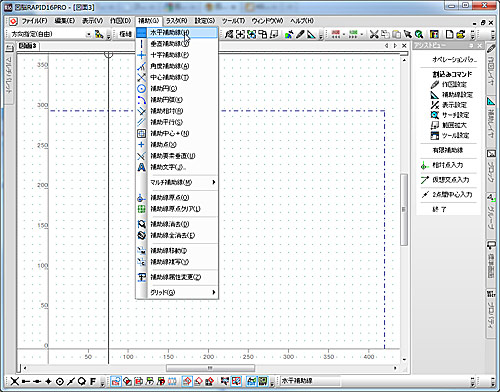
メニューバーや画面右のアシストビューから機能を選択
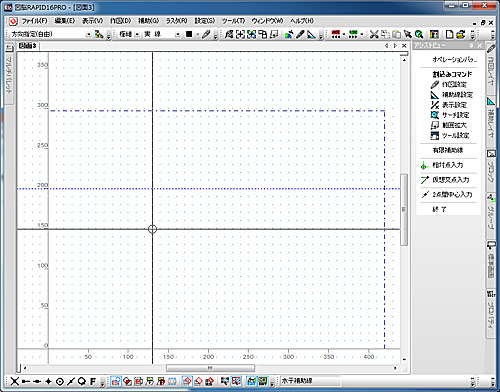
水平の補助線を引きたい場所をクリックすると、補助線を表示
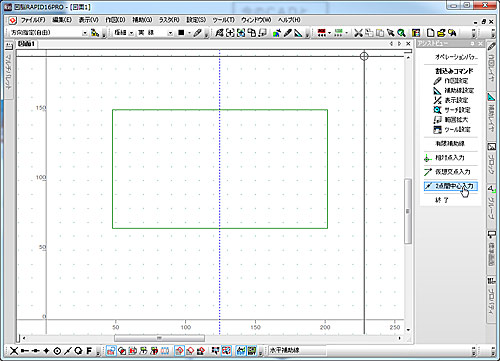
任意の2点を指定し、その中心に補助線を引くのも簡単
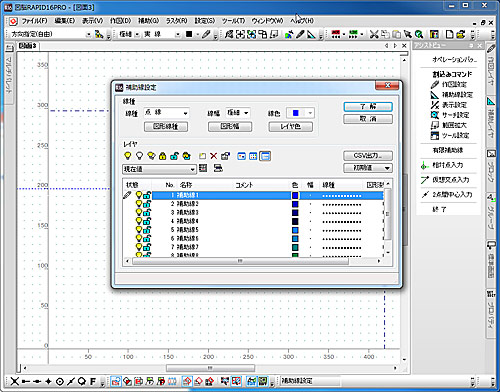
右側のアシストビューから「補助線設定」コマンドを実行
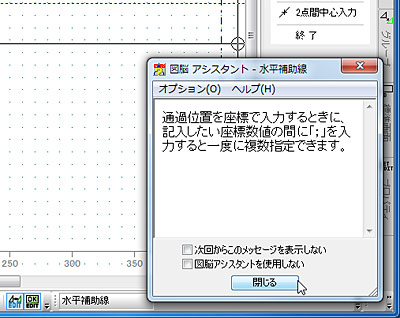
初期設定では「図脳アシスタント」も表示する。「図脳アシスタントを使用しない」にチェックすると、表示しなくなる
___page___豊富な機能を直感的に利用できるインターフェース
「図脳RAPID16」は補助線機能が充実しているので、ビギナーでも作業しやすい。補助線とは、画面に表示して作業の参考になるラインのことで、印刷時には表示しない。補助線は、垂直線と水平線で、相対と絶対座標の両方で指定できる。基準となる補助線を指定して任意の幅で補助線を引いたり、補助線を交点まで図形に変換したり、さまざまな機能を用意している。CADは寸法が命なので、充実の補助線機能はありがたい。
マルチパレットは、マウスポインタを近づけると現れ、作業に戻ると自動的に閉じるようになっている。作業画面を広く取るようにする工夫だ。最近は、ワイド画面のディスプレイが主流になっているうえ、大画面化も進んでいる。パレットが邪魔にならないようなら、「固定する」(ピンのアイコン)をクリックして、常時表示するといい。
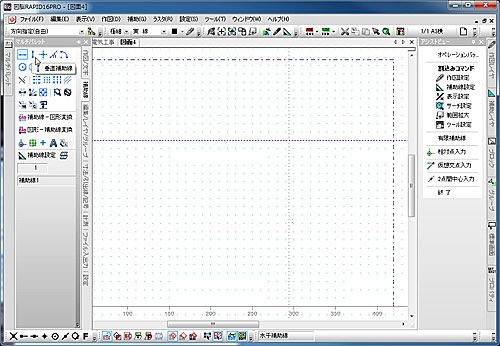
マルチパレットやメニューから「補助線」を引く
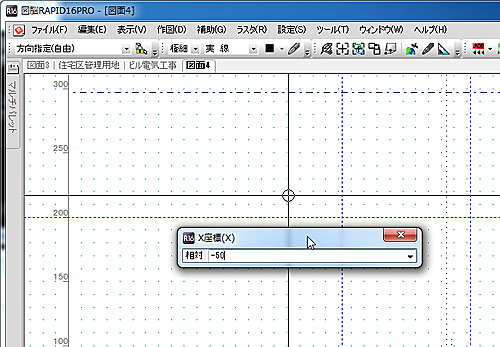
オブジェクトは「+」「-」キーを押して相対座標を入力する
タブ表示に対応しており、複数の図面を同時に開いて切り替えて表示できる。ほかの図面を参照しながら作業する際に助かる。異なる図面間で、パーツの移動や複写もできる。
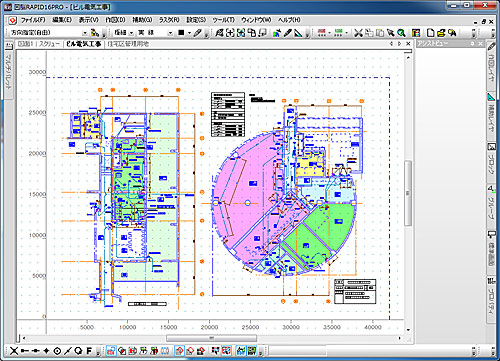
複数の図面をタブで切り替えられる
PDFやTIF画像を読み込めるのでトレースの手間が省ける
新規取引先などは、既存のCADデータを渡してくれないことがある。紙の図面やPDFファイルなどはよくても、CADファイルにはその設計者のノウハウが詰まっているからだ。そんなときは、紙の図面やPDFファイルをもとに、トレースしてCADのデータに起こす必要がある。従来は、時間をかけて作業するか、トレース専門の業者に外注していた。そんななか、「図脳RAPID16」シリーズでは、TIF画像やPDFファイル(「図脳RAPID16PRO」のみ)をラスタデータとして読み込める。下絵として表示できるので、トレース作業の手間がかからない。
青焼きをスキャンした画像を取り込むことも可能だ。細かいドットやゴミはクリーニングツールでキレイにできる。古い図面など、縦や横方向に伸び縮みしたデータも縮尺を調整できる。図面内の2点間の距離を計測し、寸法を入力することで縮尺を補正することもできるなど、実際のCADデータに近い感覚で扱えるようになる。数値の修正や不要なパーツの消去、オブジェクトの移動やコピーなどを行い、図面として印刷できるのだ。

PDFファイルを取り込む。濃淡などを調整することもできる
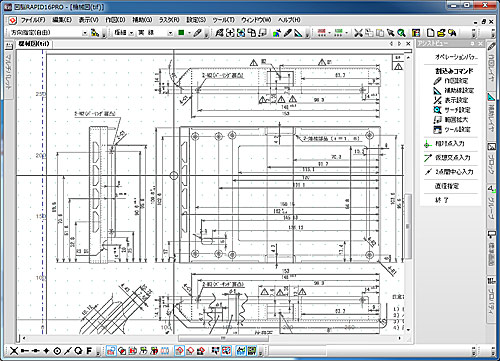
TIF画像を取り込んだところ

元のデータを消して数値を書き換えた
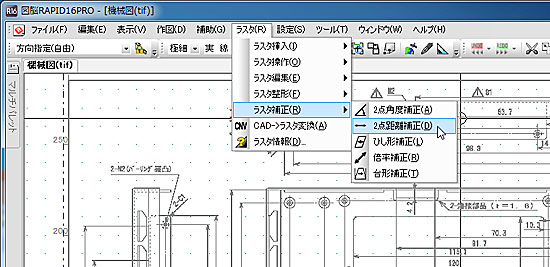
2点の距離を入力して寸法を調節する。曲がっている場合は角度を調節することも可能
___page___取引先や元の設計者が他のCADソフトを利用していても、問題はない。「図脳RAPID16」は、一般的なDXF形式やSXF形式のほか、ユーザーの多い「AutoCAD」のDWG形式に対応。フリーソフトである「Jw_cad」のJWW形式やJWC形式もサポートしているのは、国産CADソフトならでは。豊富な互換性で幅広いデータがカバーできる。
一番ニーズがありそうな「AutoCAD」のデータとは、高い再現性を実現している。基本的な図面なら、ほぼ完全に読み込める。レイアウト空間を持っているデータの場合、ファイルを分割して読み込むこともできる。文章は苦手で、改行などがずれることは多い。が、簡単に修正できるレベルだ。Unicodeに対応しているので海外の図面も正確に表示でき、複雑なハッチングデータも再現する。もちろん、AutoCAD2010形式で出力できるので、納品する際も問題はない。
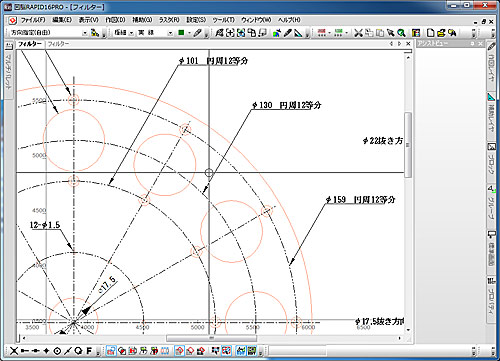
ほかのCADソフトのデータを読み込むことも可能。画面はDWG形式のファイルを読み込んだところ
PDFのベクター読み込みができる「図脳RAPID16PRO」
「図脳RAPID16」と「図脳RAPID16PRO」の違いは、レイヤー機能やファイル入出力をはじめ多岐にわたる。基本機能は「図脳RAPID16」でも網羅しているが、PRO版はかゆいところに手が届く機能を搭載している。
例えば、DWG形式やJW-CAD形式のデータを入出力するときに、通常は初期設定のままでいいが、うまくいかないときは変更する必要がある。PRO版なら、寸法や文字のサイズなどを細かく設定できるので、読み込んだ後に修正する手間が省ける。また、PRO版はプレビューを表示するので、設定しやすい。図面を作るときの癖は人それぞれなので、初めての取引先から届いた図面ではやや手間がかかるが、一度設定してしまえば、次回からは簡単に読み込めるはずだ。
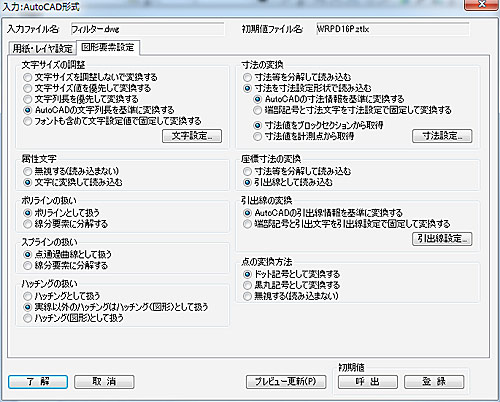
ほかのCADソフトのデータを取り込むときに設定を選べる
レイヤーごとに縮尺を設定できるのもポイント。図面の一部を拡大表示するなど、1枚の図面に複数の縮尺を混在させたいことがある。これもPRO版なら可能だ。
最も重宝しそうなのが、PDFからCADデータを生成する機能だ。前述のラスター読み込みではなく、ベクターデータをもつPDFを分析して読み込めるのだ。最近は、紙の図面を渡す代わりに、ほかのCADソフトや「Illustrator」などから出力したPDFをメールでもらうことが増えてきた。CADのコマンドで文字を修正できるなど、ラスタデータとして読み込むよりも、データの再利用性が高く便利だ。
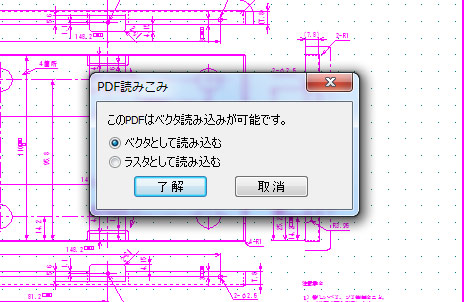
PDFファイルをベクター読み込みする。線種も自動判別して、近い種類に設定してくれる

CADのコマンドで修正できる
パーツをコピーしたときに、その下にある線を切り取る「カットイン」や、破線表示にする「隠線処理」は、回路図や設備図を作る際に役立つ。ひとかたまりのパーツを図形として登録し、まとめて操作できる「ブロック図形」機能も便利だ。特定パーツの製造が終了したため、ほかの製品に切り替えるようなときに、登録した図形のみを修正すれば、すべてのパーツに反映されるので手間がかからない。
複数のファイルの形式をまとめて変換する「一括連続変換機能」や図面からほかの図面や文書ファイルを呼び出せる「ハイパーリンク」なども備える。
図面ファイルにセキュリティをかけることができ、渡す相手によって権限を指定できる。例えば、チームのメンバーにはフル機能を渡し、クライアントは印刷が可能、打ち合わせ用には閲覧のみ、部外者は閲覧不可能といった設定が可能。ビジネスで使うことが多いCADソフトなので、下位版にも欲しい機能ではある。
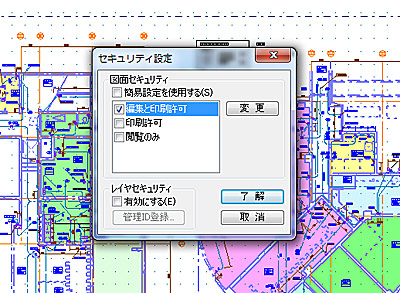
ファイルにセキュリティをかけられる
___page___導入コスト、ランニングコストが安い
CADソフトを業務で使うときには、ソフトウェアの価格だけでなく、複数台の導入コストやサポートコストも考えなくてはならない。長期間使うなら、バージョンアップの料金もかかってくる。その点、「バージョンアップの具体的な価格」「サポートが無料なのでランニングコストが安く抑えられる」といった「図脳RAPID16」は安価。トップシェアの「AutoCAD」と比べれば、一目瞭然だ。
「図脳RAPID16」は6万3000円、「図脳RAPID16PRO」は14万7000円。「AutoCAD 2011」が60万円超、「AutoCAD LT」が約20万円であることを考えると、格段に安い。業務用で複数のソフトを導入する場合、コーポレートライセンスが用意されており、さらに安く導入できる。例えば、「図脳RAPID16PRO」を21~50本導入するなら、1本7万3500円と半額になる。ランニングコストが安いので、長期的にみてもお得。この価格差は助かる。
期間限定で実施している「あいのりキャンペーン」を利用する手もある。「AutoCAD」や「Vector Works」、「花子」など他社製品のユーザーが「図脳RAPID16」や「図脳RAPID16PRO」を定価の40%オフで購入できる。いわゆる乗り換えキャンペーンに似ているが、これは元のライセンスを放棄する必要がないのがうれしい。併用できる「相乗り」キャンペーンなのだ。「使ってもらえれば、よさがわかる」と、フォトロンの自信のほどがうかがえる。
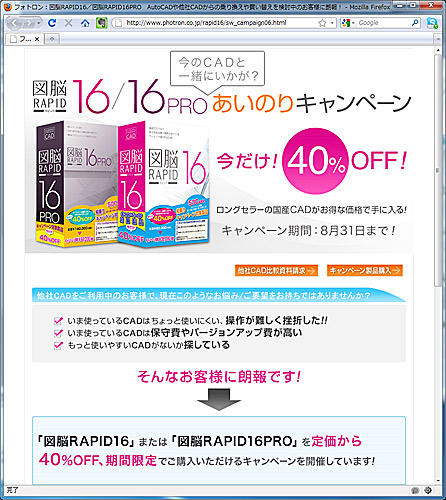
「図脳RAPID16/図脳RAPID16PRO あいのりキャンペーン」
ランニングコストが安いのも魅力だ。まず、保守費用が無料なのが大きい。メールはもちろん、図面をFAXしたり、電話で詳しい話を聞いたりできる。他のCADソフトでは、保守料金を取るのにウェブ経由でしかサポートしないこともある。無料で親切なサポートは、ビギナーにとってはうれしいところだ。
バージョンアップも、フレキシブルで使いやすい。「図脳RAPID」は、ほぼ毎年バージョンアップしているが、その都度更新する必要はない。新しいバージョンの新機能を見て、欲しいと思ったら購入すればいい。ほかのソフトでは、バージョンアップを適用する世代を制限していることがあり、不必要な出費になることもある。「図脳RAPID」なら、特に必要な機能が見当たらなかったり、予算が厳しければ、バージョンアップを見送ることができるのだ。
もちろん、すでに述べたように機能は豊富で使いやすく、安かろう悪かろうということは決してない。さらに、隠れたコストダウンにも役立つ。図面は完成して初めてお金になるので、習得に時間がかかっていては、人件費の無駄になる。「図脳RAPID16」は操作が簡単なので、すぐに使いこなせるようになるのだ。
「図脳RAPID」は、30日間無料で利用できる体験版を用意している。チュートリアルマニュアルや練習用のデータもダウンロードできるので、まずはじっくり試してみよう。CADソフトの経験者なら、あっという間に使いこなせるはず。ビギナーでも、手順を追って練習すれば、すぐに図面を作ることができるようになる。気に入ったら、導入を検討しよう。「図脳RAPID16」にすれば、バリバリ図面を作成し、コストを回収できるだろう。(アバンギャルド・柳谷智宣)






